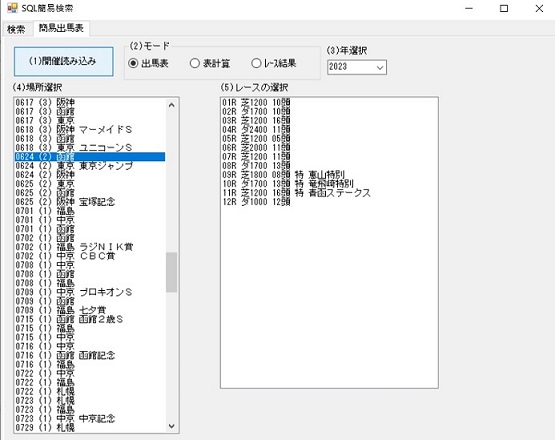競馬予想表示に最低限必要と思われる12種が作成され利用できます。
(以前他でも利用出来る煩雑なデーターベース登録部のみがあればと、思われている方がいたので作成しました。8/15日以降の新仕様には対応予定 です。)
YS開催スケジュール
RAレース詳細
SE馬毎レース情報
UM競走馬マスタ
KS騎手マスタ
CH調教師マスタ
BR生産者マスタ
BN馬主マスタ
RCレコードマスタ
DMタイム型データマイニング
TM対戦型データマイニング
HR払い戻し
上記が利用可能です。
・インストール方法
SetupJVaccdb.exeクリックから展開されたSetup.exeクリックでセットアップウイザードが開始されます。
インストール後、任意のドライブにjv-accdbフォルダが作成され、jv-accdb.exeクリックで起動します。
jv-accdbフォルダ下にaccdbフォルダも作成され、仮のデータベース作業フォルダとなります。
データベース作業フォルダは、プログラムのボタンから任意の場所に設定可能でコピペ等でお使いいただけます。
使用には、下記の3点が必要です。
インストール後の設定が、必ず必要なのでお願い致します。
---------------
必ず必要な作業。
---------------
accdbフォルダには、8年分のデーターaccdb.zipファイルが同梱されており、そのまま展開すれば、お使いになれます(DB作業フォルダ指定でxx.accdbのある場所を指定します。)
(必ずJRA-VANデータラボ加入でお使い下さい。)
accdb.zipを使わず、セットアップ開始日時を指定で使いたい場合は、jv-accdbフォルダにあるJv_accdb.iniファイルのリネームが必要です。(例 xJv_accdb.ini等)
リネームを行わずaccdb.zipが展開されていない場合プログラムの警告エラーが出ますので必ず行ってください。
https://youtu.be/1oDeA0NCqE4
DB作業フォルダは、必ず設定してください。設定しないと先に進めずなおかつ、そこにRA.accdb等のファイルが必ずないとうごきません。
RA.accdb等一つでも消してしまった場合も駄目なので、注意してください。(バックアップとコピペが必要になります。)
accdb.zipに2015年1月からの8年分のデーターを圧縮してありますので、展開していただければ、8年分だと4時間位掛かるセットアップ登録時間が不要です。
Microsoft.ACE.OLEDB.12.0が必要なので、下記からダウンロード、インストールしてください。
(エクセル、アクセスのv12以上がインストールされていない場合)
Download Microsoft Access データベース エンジン 2010 再頒布可能コンポーネント from Official Microsoft Download Center
その他の機能としては、
1)検索Tab簡易的なSQL構文作成エディターとメモ帳を使ってのクエリ保存とコピペで実行できます。
(メモ帳には、テストしたaccessのSQL文があり、ユーザー様もクエリを保存し実行出来ます。)
2)12種のデータベース毎のテーブル名確認とフィールド名の確認ができます。
3)簡易出馬表Tab、エクセルへの出力、開催日毎の結果一覧。
1.2.3は他のプログラムでも利用が出来るのか?確認の為作成しています。
操作ボタンの説明。
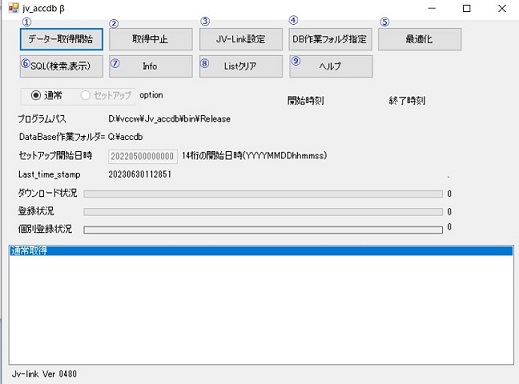
1)データーを取得しデータベースの更新追加を行います。
2)中止します。
3)JvLinkの設定Fromが開きます。
4)データベースの作業フォルダを必ず指定します。
5)データベースの最適化を行います。
6)簡易SQL構文エディターTab,簡易出馬表TabのFormが開きます。
7)インフォメーションです。
8)通常取得と表示されたListBoxの内容をクリアします。
9)取説サイト(この画面がブラウザで表示されます。)
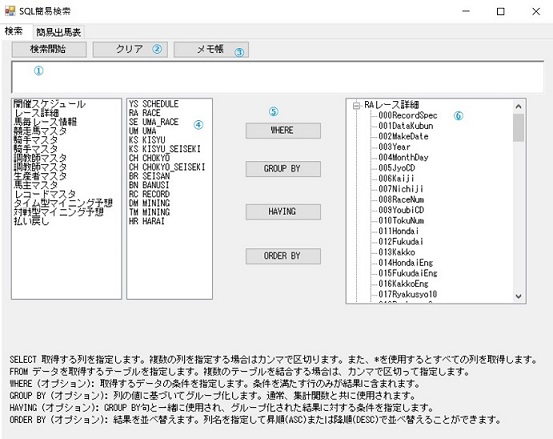
1)コピペ可能なSQL構文が入力出来ます。上のボタンを押すことで検索grid画面に移り結果が表示されます。
2)SQL構文がクリアされます。
3)SQL.txtをメモ帳で開きます。このプログラムでTestしたクエリ、ユーザー様のクエリがメモ帳で編集保存、コピペで実行出来ます。
4)RA RACE等をクリックすることで、決められたテーブル名、accdbファイルを指定できます。
5)SQLのWHERE,GROUP BY,HAVING,ORDER BYの文字列がボタンを押すことで(1)に入力出来ます。
6)テーブル名のフィールド名とindexが確認が出来ます。(1)にも入力します。
7)001等はDataViewだとフィールド名だけで必要ないが、下記の様に使いたい時の為ナンバリング付きにしました。